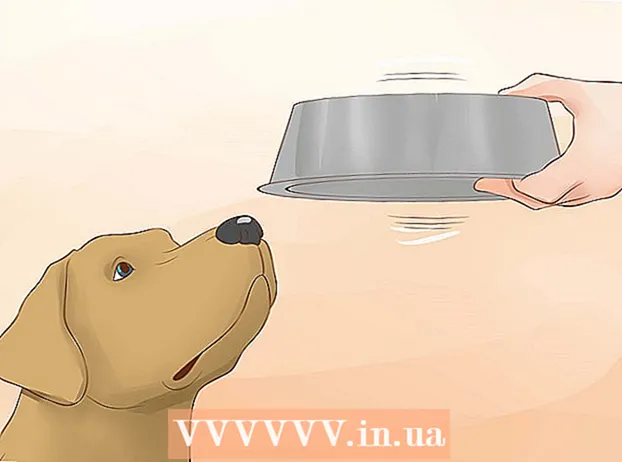Avtor:
Marcus Baldwin
Datum Ustvarjanja:
22 Junij 2021
Datum Posodobitve:
1 Julij. 2024

Vsebina
- Koraki
- 1. del od 4: Prvi koraki s Kikom
- 2. del 4: Klepet in izmenjava vsebine prek Kika
- 3. del od 4: Uporaba naprednih funkcij
- 4. del od 4: Odpravljanje težav
- Nasveti
Kik je brezplačna in priljubljena alternativa standardnim programom za besedilna sporočila. Kik združuje funkcije več aplikacij za sporočanje, ki uporabnikom omogočajo preprosto pošiljanje besedila, fotografij, videoposnetkov in drugega s klikom na nekaj gumbov. Kik je na voljo v mobilnih napravah iOS, Android, Amazon in Windows.
Koraki
1. del od 4: Prvi koraki s Kikom
 1 Zaženite Kik na svoji mobilni napravi. Kliknite gumb "Registracija". Na zaslonu Nov račun vnesite svoje osebne podatke in kliknite Registracija, da ustvarite račun.
1 Zaženite Kik na svoji mobilni napravi. Kliknite gumb "Registracija". Na zaslonu Nov račun vnesite svoje osebne podatke in kliknite Registracija, da ustvarite račun. - Če že imate račun, samo kliknite Prijava.
 2 Ko prvič zaženete Kik, vas bo vprašal, ali želite najti svoje prijatelje. Če se strinjate, bo Kik skeniral imena, telefonske številke in e -poštne naslove ljudi na seznamu stikov v vašem telefonu.
2 Ko prvič zaženete Kik, vas bo vprašal, ali želite najti svoje prijatelje. Če se strinjate, bo Kik skeniral imena, telefonske številke in e -poštne naslove ljudi na seznamu stikov v vašem telefonu. - Če zdaj ne želite iskati prijateljev, lahko to storite pozneje, tako da na glavnem zaslonu aplikacije kliknete ikono v obliki zobnika in nato kliknete »Nastavitve« - »Iskanje adresarja«.
 3 Če želite dodati uporabnika, ki ga program ni našel na vašem seznamu stikov, lahko to storite kadar koli v nekaj sekundah. Kliknite ikono oblačka v zgornjem desnem kotu. Nato v iskalno vrstico vnesite uporabniško ime za Kik in pravo ime prijatelja. Ko v Kik dodate prijatelje, bo njihov seznam prikazan v oblačku z besedilom.
3 Če želite dodati uporabnika, ki ga program ni našel na vašem seznamu stikov, lahko to storite kadar koli v nekaj sekundah. Kliknite ikono oblačka v zgornjem desnem kotu. Nato v iskalno vrstico vnesite uporabniško ime za Kik in pravo ime prijatelja. Ko v Kik dodate prijatelje, bo njihov seznam prikazan v oblačku z besedilom. - Po skupinah interesov lahko iščete tudi ključne besede, povezane s svojimi hobiji (na primer »avtomobili«, »računalniki«, »slog« itd.). S klikom na gumb "Ustvari skupino" lahko celo ustvarite novo skupino.
 4 Potrdite svoj e -poštni naslov, da lahko obnovite geslo, če ga izgubite. Če želite to narediti, odprite e -poštni predal in poiščite e -poštno sporočilo od Kika z naslovom "Dobrodošli v Kiku!" Odprite pismo in kliknite povezavo "Kliknite tukaj za dokončanje registracije".
4 Potrdite svoj e -poštni naslov, da lahko obnovite geslo, če ga izgubite. Če želite to narediti, odprite e -poštni predal in poiščite e -poštno sporočilo od Kika z naslovom "Dobrodošli v Kiku!" Odprite pismo in kliknite povezavo "Kliknite tukaj za dokončanje registracije". - Če tega e -poštnega sporočila ne vidite, ga poiščite v mapah z neželeno ali neželeno pošto.
- Če e -pošte še vedno ne vidite, si oglejte razdelek Odpravljanje težav.
2. del 4: Klepet in izmenjava vsebine prek Kika
 1 Če želite poslati sporočilo v oblačku z besedilom, kliknite na ime prijatelja. Kliknite "Vnesi sporočilo" in vnesite svoje sporočilo. Kliknite Pošlji.
1 Če želite poslati sporočilo v oblačku z besedilom, kliknite na ime prijatelja. Kliknite "Vnesi sporočilo" in vnesite svoje sporočilo. Kliknite Pošlji. - Upoštevajte, da je v nekaterih napravah gumb Pošlji videti kot modri mehurček z besedilom.
 2 Če želite dodati emotikon, med vnosom sporočila kliknite gumb v obliki čustvenega simbola. Odpre se meni z različnimi emotikoni. Kliknite emoji po vaši izbiri, da ga vstavite v sporočilo.
2 Če želite dodati emotikon, med vnosom sporočila kliknite gumb v obliki čustvenega simbola. Odpre se meni z različnimi emotikoni. Kliknite emoji po vaši izbiri, da ga vstavite v sporočilo. - Če želite popestriti svojo izbiro emojijev, jih kupite v trgovini Kik. V meniju emoji pritisnite gumb +, da odprete trgovino Kik. Za več informacij si oglejte razdelek Uporaba naprednih funkcij.
 3 Predložite fotografijo ali video. Levo od polja "Vnesite svoje sporočilo" kliknite majhen gumb "+". Odpre se mapa s fotografijami in videoposnetki. Kliknite fotografijo ali video, da jih priložite svojemu sporočilu. Če želite, lahko fotografiji ali videoposnetku dodate komentar. Če želite poslati sporočilo, kliknite Pošlji ali gumb z oblačkom.
3 Predložite fotografijo ali video. Levo od polja "Vnesite svoje sporočilo" kliknite majhen gumb "+". Odpre se mapa s fotografijami in videoposnetki. Kliknite fotografijo ali video, da jih priložite svojemu sporočilu. Če želite, lahko fotografiji ali videoposnetku dodate komentar. Če želite poslati sporočilo, kliknite Pošlji ali gumb z oblačkom. - Opomba: Pri nekaterih mobilnih napravah, zlasti iOS -u, vas bo Kik ob prvem poskusu pošiljanja fotografije ali videoposnetka vprašal, ali lahko dostopa do fotografij. Aplikaciji dovolite nadaljevanje.
- To možnost lahko spremenite tudi v napravi iOS.Odprite aplikacijo Nastavitve, poiščite Kik in spremenite ustrezne nastavitve pod Zasebnost.
 4 Lahko pošljete ne samo že pripravljene fotografije, ampak jih tudi posnamete in takoj pošljete. Levo od polja "Vnesite sporočila" kliknite gumb "+" in nato še gumb kamere. Naprava bo prešla v način kamere; kliknite na beli krog, da posnamete fotografijo, nato pa kliknite gumb "Pošlji".
4 Lahko pošljete ne samo že pripravljene fotografije, ampak jih tudi posnamete in takoj pošljete. Levo od polja "Vnesite sporočila" kliknite gumb "+" in nato še gumb kamere. Naprava bo prešla v način kamere; kliknite na beli krog, da posnamete fotografijo, nato pa kliknite gumb "Pošlji". - Opomba: Pri nekaterih mobilnih napravah, zlasti iOS -u, vas bo Kik ob prvem poskusu fotografiranja ali videoposnetka vprašal, ali lahko dostopa do načina zajemanja. Aplikaciji dovolite nadaljevanje.
- To možnost lahko spremenite tudi v napravi iOS. Odprite aplikacijo Nastavitve, poiščite Kik in spremenite ustrezne nastavitve pod Zasebnost.
 5 Poleg fotografij in videoposnetkov lahko prek Kika pošiljate videoposnetke v YouTubu, sličice, slike in drugo. Če želite to narediti, kliknite gumb "+" in nato gumb v obliki globusa. Odpre se meni z možnostmi; v njem izberite želeno možnost.
5 Poleg fotografij in videoposnetkov lahko prek Kika pošiljate videoposnetke v YouTubu, sličice, slike in drugo. Če želite to narediti, kliknite gumb "+" in nato gumb v obliki globusa. Odpre se meni z možnostmi; v njem izberite želeno možnost. - Nalepke. To so majhne slike, ki jih lahko dobite v trgovini Kik (brezplačne ali plačljive).
- YouTube video. Omogoča ogled in nalaganje videoposnetkov v YouTube.
- Skica. Omogoča risanje slik.
- Poiščite slike. Omogoča iskanje slik po internetu v skladu s ključno besedo (na primer »rože«, »pokrajine« in podobno).
- Memi. Omogoča ustvarjanje memov.
- Najboljša spletna mesta. Omogoča ogled najbolj priljubljenih spletnih mest. Upoštevajte, da je na tem seznamu tudi spletno mesto Kik points, kjer lahko zaslužite Kp za nakup nalepk in drugih predmetov.
 6 Če želite odstraniti sliko ali video, ki je bil pomotoma priložen, kliknite sliko ali video in nato kliknite Odstrani.
6 Če želite odstraniti sliko ali video, ki je bil pomotoma priložen, kliknite sliko ali video in nato kliknite Odstrani.
3. del od 4: Uporaba naprednih funkcij
 1 Naložite sliko profila. To vidijo uporabniki, ko klepetajo z vami. Privzeto je to prazen okvir, vendar ga lahko zamenjate s svojo fotografijo ali drugo sliko. Če želite to narediti, sledite tem korakom:
1 Naložite sliko profila. To vidijo uporabniki, ko klepetajo z vami. Privzeto je to prazen okvir, vendar ga lahko zamenjate s svojo fotografijo ali drugo sliko. Če želite to narediti, sledite tem korakom: - Kliknite ikono zobnika na vrhu začetnega zaslona Kik.
- Kliknite Nastavi fotografijo.
- Kliknite »Fotografiraj«, če želite posneti sebe, ali kliknite »Izberite fotografijo pripravljeno«, če si želite ogledati fotografije v pomnilniku naprave.
 2 Spremenite barvo govornega mehurčka (privzeto je zelen). Če želite to narediti, sledite tem korakom:
2 Spremenite barvo govornega mehurčka (privzeto je zelen). Če želite to narediti, sledite tem korakom: - Kliknite ikono zobnika na vrhu začetnega zaslona Kik.
- Kliknite "Nastavitve".
- Kliknite Barva oblaka.
- Na seznamu barv kliknite želeno barvo.
 3 Če s privzetim naborom emotikonov niste zadovoljni, lahko prenesete dodatne emotikone. Če želite to narediti, sledite tem korakom:
3 Če s privzetim naborom emotikonov niste zadovoljni, lahko prenesete dodatne emotikone. Če želite to narediti, sledite tem korakom: - Začni klepetati z enim od svojih prijateljev.
- Kliknite gumb emoji.
- Kliknite gumb "+" v desnem kotu menija, ki se odpre.
- V trgovini izberite želene emotikone.
 4 Klepetajte s ekipo Kik. Privzeto je vnos "Kik Team" že dodan na vaš seznam prijateljev. To je program, ki bo poskušal odgovoriti na vsa vaša vprašanja. Vanjo je vgrajenih veliko duhovitosti in anekdot, zato ekipi Kik pošljite sporočilo in preberite njen odgovor. Programu lahko pošljete tudi fotografije in videoposnetke, ki jih bo komentiral.
4 Klepetajte s ekipo Kik. Privzeto je vnos "Kik Team" že dodan na vaš seznam prijateljev. To je program, ki bo poskušal odgovoriti na vsa vaša vprašanja. Vanjo je vgrajenih veliko duhovitosti in anekdot, zato ekipi Kik pošljite sporočilo in preberite njen odgovor. Programu lahko pošljete tudi fotografije in videoposnetke, ki jih bo komentiral. - Če skupini Kik Team pošljete sporočilo »Potrebujem pomoč«, vam program pošlje povezavo do strani za podporo Kik (help.kik.com).
4. del od 4: Odpravljanje težav
 1 Če od Kika ne najdete e -poštnega sporočila za preverjanje svojega e -poštnega naslova, prosimo, da ga znova pošljete. To je mogoče storiti iz mobilne naprave, ne iz računalnika.
1 Če od Kika ne najdete e -poštnega sporočila za preverjanje svojega e -poštnega naslova, prosimo, da ga znova pošljete. To je mogoče storiti iz mobilne naprave, ne iz računalnika. - Kliknite ikono zobnika na vrhu začetnega zaslona Kik.
- Kliknite na "Račun".
- Kliknite "Pošlji" in pravilno vnesite svoj e -poštni naslov.
- Kliknite E -pošta ni potrjena.
- Ko se prikaže sporočilo z vprašanjem, ali želite, da Kik pošlje novo e -poštno sporočilo, kliknite Da.
- Opomba: v napravah z operacijskim sistemom Windows Phone kliknite »Račun« - »Stanje računa« - »Pošlji e -pošto«.
 2 Prilagodite prejemanje obvestil. Kik vas privzeto obvesti o vsakem novem sporočilu. Lahko pa prilagodite prejemanje obvestil.
2 Prilagodite prejemanje obvestil. Kik vas privzeto obvesti o vsakem novem sporočilu. Lahko pa prilagodite prejemanje obvestil. - Kliknite ikono zobnika na vrhu začetnega zaslona Kik.
- Kliknite Obvestila.
- Potrdite ali počistite ustrezne možnosti. Lahko omogočite / onemogočite melodijo zvonjenja, ki se predvaja ob prejemu obvestila, omogočite / onemogočite vibracije naprave in še veliko več.
 3 Za blokiranje neželenih sporočil uporabite črni seznam. Če želite to narediti, sledite tem korakom:
3 Za blokiranje neželenih sporočil uporabite črni seznam. Če želite to narediti, sledite tem korakom: - Kliknite ikono zobnika na vrhu začetnega zaslona Kik.
- Kliknite "Nastavitve".
- Kliknite "Črni seznam".
- Vnesite ime uporabnika, ki ga želite blokirati, ali kliknite gumb "+" v zgornjem desnem kotu in poiščite seznam stikov. Kliknite "Blokiraj", da potrdite svojo izbiro.
- Če želite odblokirati uporabnika, ki ste ga uvrstili na črni seznam, kliknite njegovo ime in kliknite Odblokiraj.
 4 Če med uporabo Kika pride do napak, znova namestite aplikacijo. Nenehno se posodablja (njegova funkcionalnost se širi), včasih pa posodobitve privedejo do dejstva, da se aplikacija zruši. V tem primeru preprosto odstranite aplikacijo in jo nato znova naložite in namestite.
4 Če med uporabo Kika pride do napak, znova namestite aplikacijo. Nenehno se posodablja (njegova funkcionalnost se širi), včasih pa posodobitve privedejo do dejstva, da se aplikacija zruši. V tem primeru preprosto odstranite aplikacijo in jo nato znova naložite in namestite. - Opomba: Ko odstranite aplikacijo, bo zgodovina sporočil izbrisana, zato pred odstranitvijo shranite vse pomembne podatke.
 5 Za več pomoči odprite center za podporo Kik. Če imate težave z uporabo Kika, obiščite spletno mesto za podporo Kik; tukaj boste našli opise in rešitve številnih težav.
5 Za več pomoči odprite center za podporo Kik. Če imate težave z uporabo Kika, obiščite spletno mesto za podporo Kik; tukaj boste našli opise in rešitve številnih težav.
Nasveti
- Nikoli ne delite svojega uporabniškega imena ali gesla za Kik. Ne pozabite, da zaposleni v Kiku nikoli ne bodo zahtevali, da jim posredujete svoje uporabniško ime ali geslo.
- Ne pozabite, da ko oddate vsebino, ne boste mogli več preklicati oddaje. Zato dvakrat premislite, preden pošljete neprijetno sporočilo ali fotografijo!